Hướng dẫn cài đặt đèn LED dây Xiaomi Yeelight
Yeelight là thương hiệu thuộc hệ sinh thái Xiaomi, chuyên cung cấp các thiết bị chiếu sáng thông minh với chất lượng và thiết kế được người dùng đánh giá cao. Và tất nhiên Xiaomi Yeelight Lightstrip 1S hay còn được biết tới với tên gọi Yeelight Aurora Lightstrip Plus – đèn LED dây thông minh có độ dài 2m của thương hiệu này cũng không ngoại lệ.
Được sản xuất với công nghệ hiện đại, đèn LED dây Xiaomi Yeelight có thể đem lại cho khách hàng những trải nghiệm chất lượng nhất.
Để hiểu hơn về sản phẩm cũng như tận dụng hết các tính năng mà Xiaomi Yeelight Lightstrip sở hữu, Gu Công Nghệ sẽ hướng dẫn bạn cách cài đặt cũng như sử dụng đèn LED dây độc đáo này nhé.
Note: Yeelight Lightstrip Pro cũng có cách cài tương tự.
1. Cài đặt Xiaomi Yeelight Lightstrip với ứng dụng Yeelight
Bước 1: Cấp nguồn cho đèn LED dây và download app Yeelight trên Apple App Store hoặc Google Play Store. Lưu ý khi cài đặt, hãy bật Định vị (Vị trí) và cấp quyền truy cập cho ứng dụng.
Bước 2: Mở ứng dụng → chọn Sever: Asia and Oceania → tick vào I have read… → Login
Bước 3: Đăng nhập bằng tài khoản Mi Home hoặc tạo tài khoản bằng email nếu chưa có.
- Nếu được báo email đã sử dụng thì hãy chọn quên mật khẩu
- Sau đó 1 mã xác nhận 6 số sẽ được gửi về email của bạn
- Nhập mã xác nhận và đặt mật khẩu cho tài khoản Mi Home
Bước 4: Đăng nhập thành công → Nhấp vào biểu tượng → Add Device → Lightstrip
Bước 5: Nhấn giữ nút nguồn của đèn trong 5 giây để đèn lần lượt ở trạng thái đỏ, xanh lá và xanh lam. Sau đó nhả nút bấm ra và đèn ở màu vàng tức là thiết bị đã sẵn sàng cài đặt.
Bước 6: Đợi 1 lúc để ứng dụng tìm thiết bị → Chọn mã thiết bị → Next → chọn Connect to another router → Nhập wifi của bạn (Lưu ý chỉ wifi 2.4GHz)
Bước 7: Đợi đèn kết nối với wifi → Done → Đặt tên cho thiết bị → Chọn phòng → bật LAN Control đảm bảo việc hoạt động của thiết bị nhanh chóng hơn
2. Hướng dẫn sử dụng Xiaomi Yeelight Lightstrip
2.1. Tùy chỉnh ánh sáng đèn trong ứng dụng
Sau khi hoàn tất các bước cài đặt, đèn LED dây Xiaomi Yeelight sẽ xuất hiện trong màn hình chính của ứng dụng Yeelight. Tại đây, người dùng có thể thực hiện các thao tác như tắt/bật đèn với biểu tượng .
Ngoài ra, khi nhấp vào tên đèn trên màn hình, các gợi ý về ngữ cảnh, màu sắc… sẽ hiện ra để người dùng tiến hành tùy chỉnh.
Lúc này trên app Mi Home, sau khi bạn đăng nhập đèn cũng sẽ tự động được đồng bộ sang.
2.2. Thêm đèn vào Google Home
Không chỉ điều khiển trong ứng dụng Yeelight, đèn LED dây này còn có thể thay đổi trạng thái và màu sắc khi được thêm vào Google Home:
- Mở ứng dụng Google Home, chọn biểu tượng →Thiết lập thiết bị
- Hoạt động với Google → Tìm kiếm Yeelight → Nhập tài khoản Mi Home và đợi một lúc để ứng dụng liên kết
Trở lại màn hình chính, vuốt nhẹ từ trên xuống để cập nhập và bạn sẽ thấy đèn LED ở trong Google Home. Giờ đây, người dùng cũng có thể điều khiển và thay đổi màu sắc cho đèn một cách nhanh gọn.
2.3. Thêm đèn vào Apple Home
Tương tự như Google Home, đèn LED dây Xiaomi Yeelight cũng liên kết được với ứng dụng Home của Apple:
- Mở Apple Home trên điện thoại và chọn biểu tượng → Thêm phụ kiện
- Quét mã QR trên thiết bị → Thiết lập tên và phòng → Tiếp
- Lựa chọn các ngữ cảnh và nhấp vào Xong
Lúc này người dùng sẽ điều khiển được đèn trong ứng dụng Apple Home, tăng giảm độ sáng, bật/tắt đèn, thay đổi màu…
2.4. Thêm đèn vào Amazon Alexa
Đèn LED dây Yeelight Xiaomi tương thích với khá nhiều hệ sinh thái nhà thông minh và trong đó có cả Amazon Alexa. Để thêm đèn vào ứng dụng này để điều khiển và tùy chọn màu sắc, bạn chỉ cần làm theo các bước sau:
- Mở ứng dụng Amazon Alexa → More ở góc dưới bên phải màn hình → Skills & Games
- Tìm kiếm Yeelight → ENABLE TO USE → Nhập tài khoản Mi Home và làm theo hướng dẫn trên màn hình để hoàn tất việc liên kết
Sau khi thực hiện xong, bạn trở lại màn hình chính và chọn Devices, nhấp vào Light sẽ thấy đèn LED đã được thêm. Từ đây có thể tắt/bật cũng như chọn màu sắc cho đèn.
2.5. Đồng bộ ánh sáng theo nhạc
Điểm đặc biệt của Xiaomi Yeelight Lightstrip 1S là có thể đồng bộ theo nhịp điệu bài hát như các bóng đèn thông minh của Philips Hue:
- Mở ứng dụng Yeelight, chọn thiết bị
- Nhấp vào biểu tượng ở góc phải màn hình → Music Mode
- Chọn để bắt đầu đồng bộ ánh sáng (Lưu ý cấp quyền truy cập micro cho ứng dụng)
Tuy nhiên, việc đồng bộ theo nhạc chỉ thực hiện trên điện thoại và do sử dụng micro để thu tiếng nên quá trình chuyển đổi màu sắc theo giai điệu sẽ có độ trễ nhất định.
2.6. Thêm Yeelight Lightstrip Pro Extension vào bộ gốc
Riêng với bộ Yeelight Lightstrip Pro Extension – Đèn mở rộng LED dây dài 1m, sau khi cài xong bộ gốc, nếu trực tiếp cắm luôn dây thêm vào bạn sẽ thấy không lên đèn. Đừng lo lắng nhé. Do Yeelight Lightstrip Pro có tính năng Gradient – phát cùng lúc nhiều màu trên 1 dải đèn nên chúng ta sẽ cần làm thêm 1 bước đó là điều chỉnh lại độ dài của toàn bộ đoạn dây – giúp cục điều khiển có thể phân chia màu đồng đều. Các bước như sau:
- Mở app Mi Home, chọn đèn Yeelight Lightstrip Pro
- Nhấn vào biểu tượng 3 chấm ở góc trên bên phải màn hình để vào phần cài đặt
- Chọn Strip Length để thay cập nhật độ dài của toàn dải led
- Nhấn biểu tượng ở góc trên bên phải màn hình để lưu.
Sau khi đã lưu độ dài tổng của toàn bộ Yeelight Lightstrip Pro, hãy rút nguồn, đợi khoảng 5s sau đó cấp nguồn lại, bạn sẽ thấy toàn bộ các đoạn mở rộng sáng lên. Màu gradient đồng đều trên toàn dải dây.
2.7. Reset thiết bị
Các bước reset đèn LED dây Xiaomi Yeelight khá đơn giản, chỉ cần:
- Rút nguồn của thiết bị
- Sau đó cắm lại, đồng thời nhấn giữ nút bật/tắt trên thiết bị trong vòng 5 giây. Sao cho đèn lần lượt đổi từ đỏ, xanh lá cây, xanh lam.
- Thả tay và đèn LED ở cục điều khiển chuyển sang màu vàng chứng tỏ thiết bị đã reset thành công

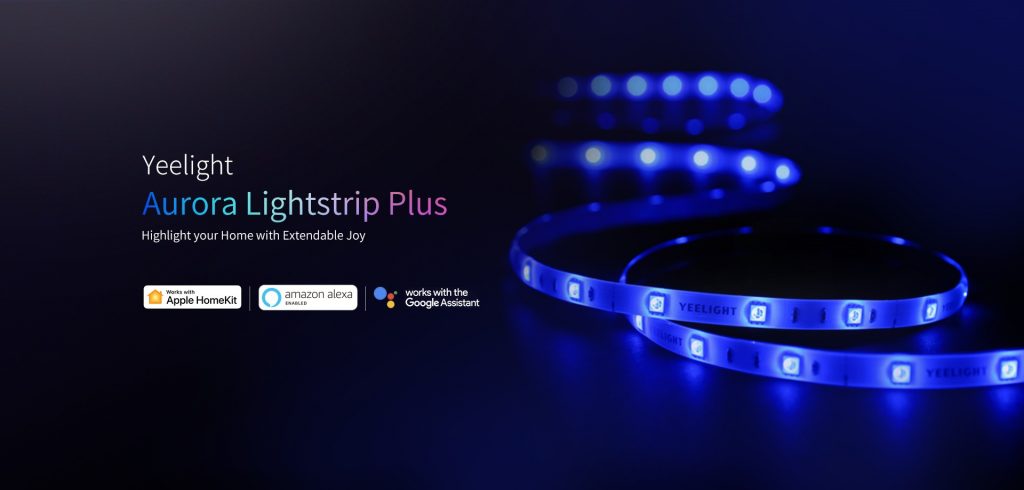


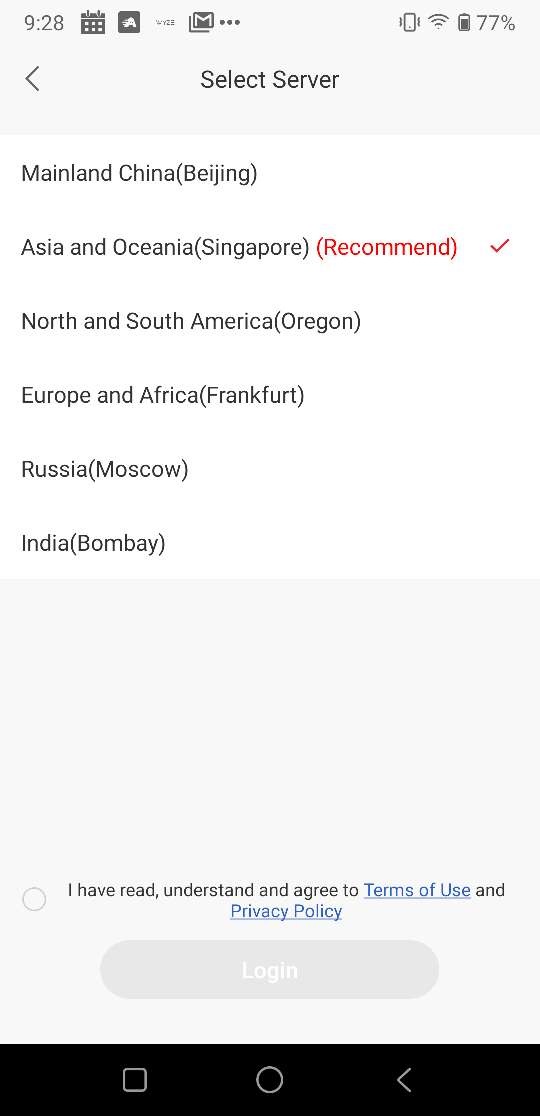
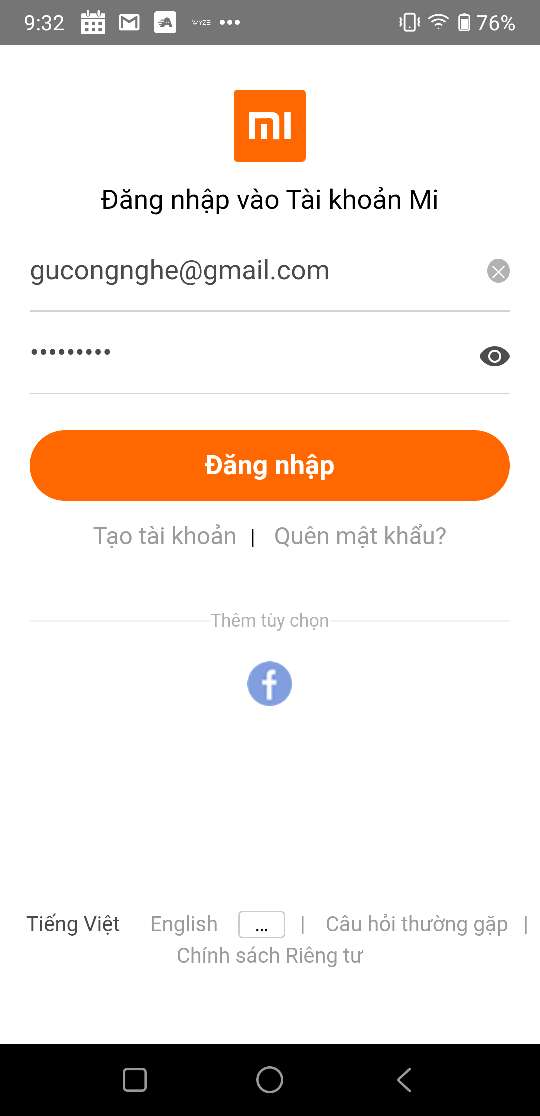
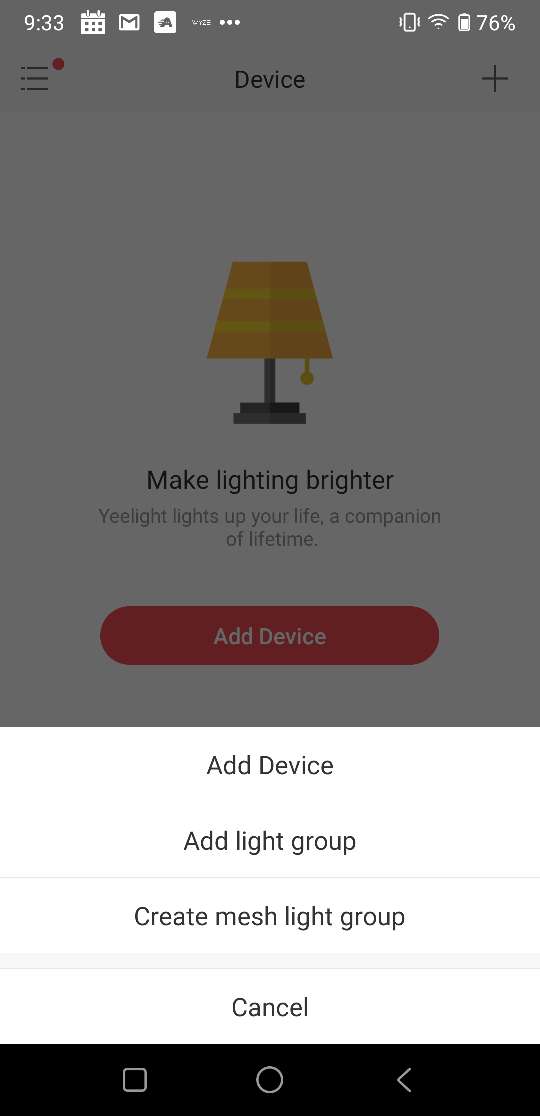


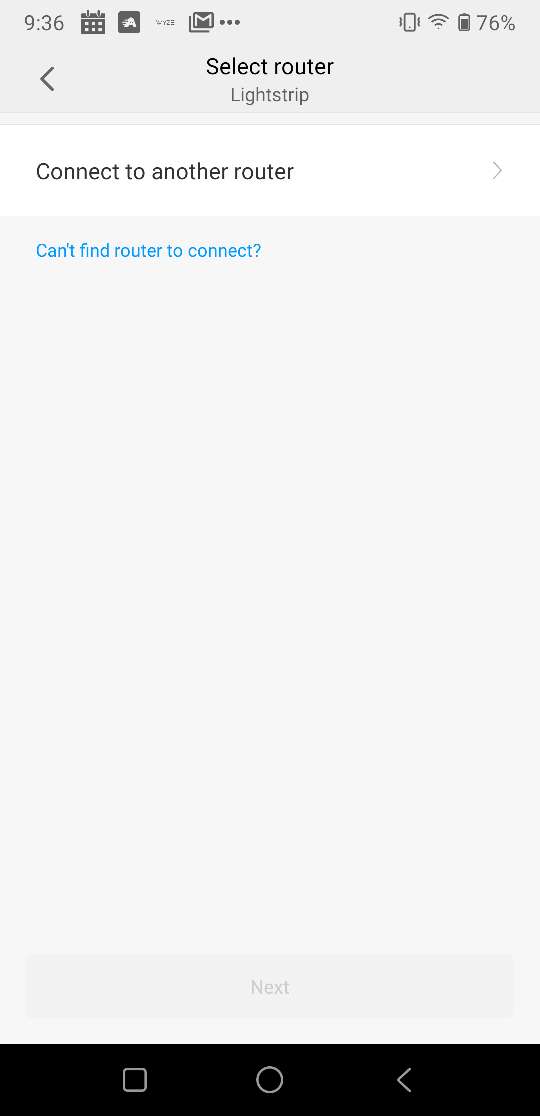
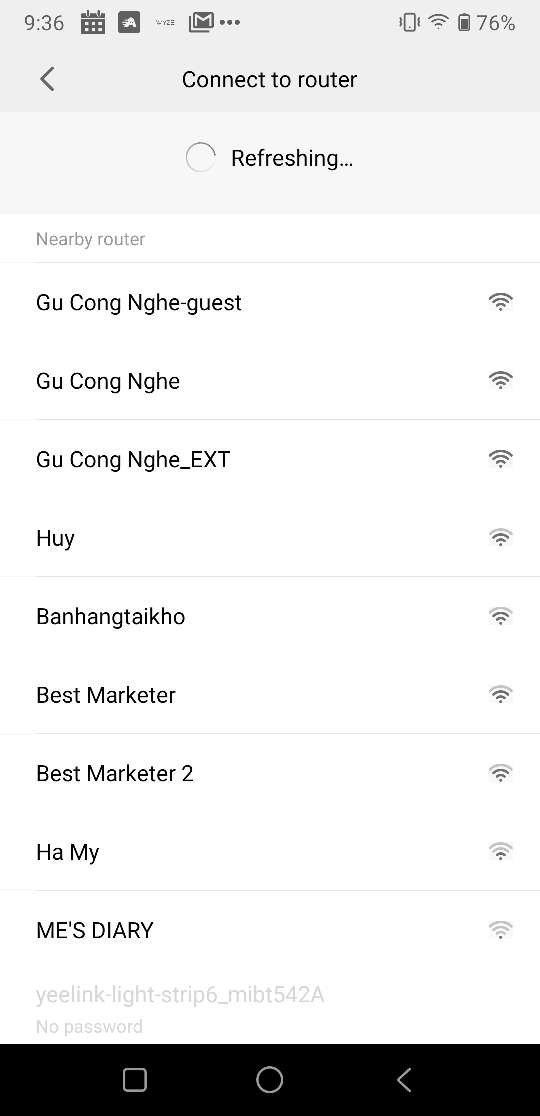
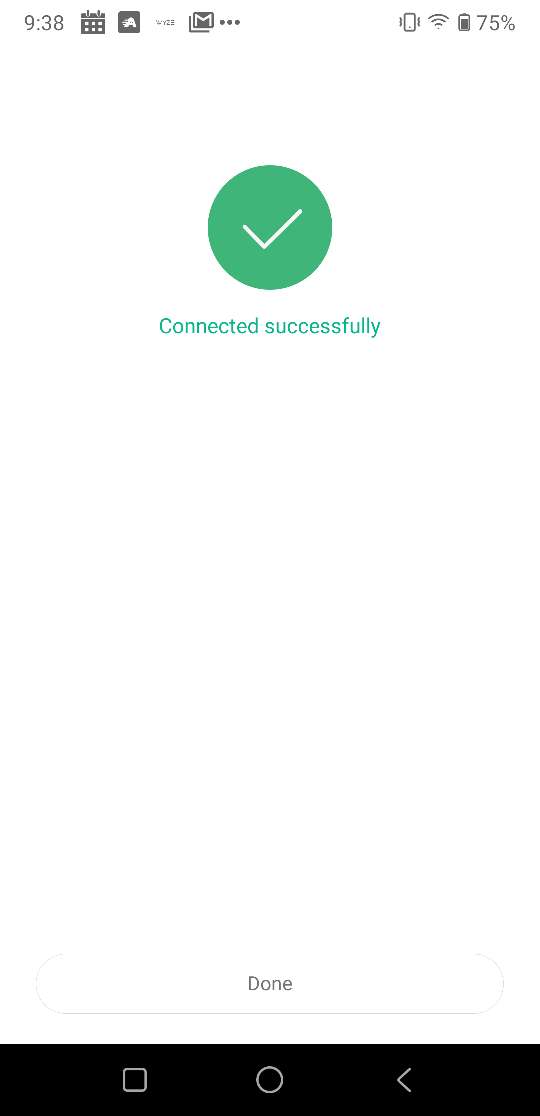
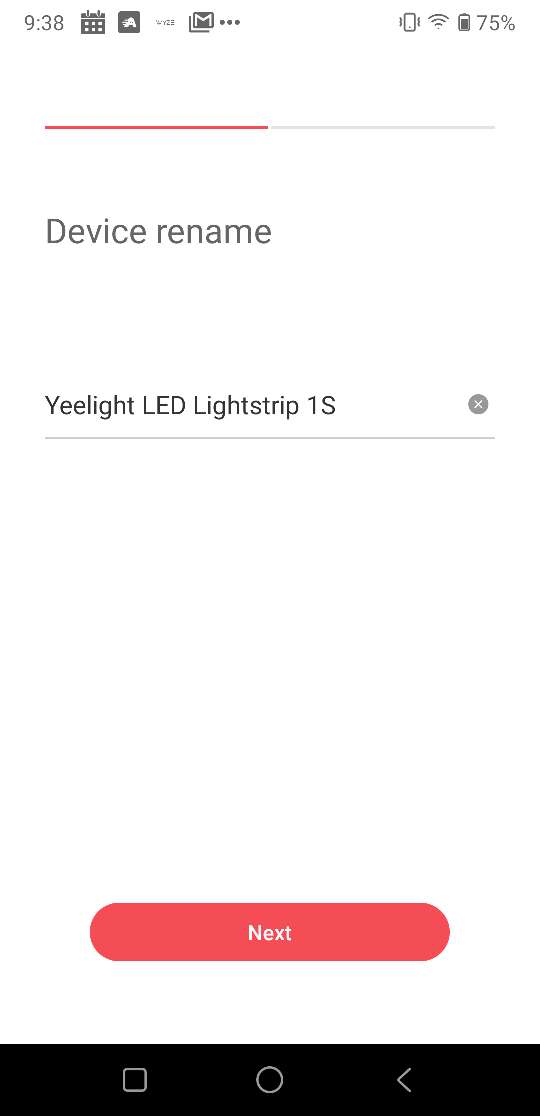
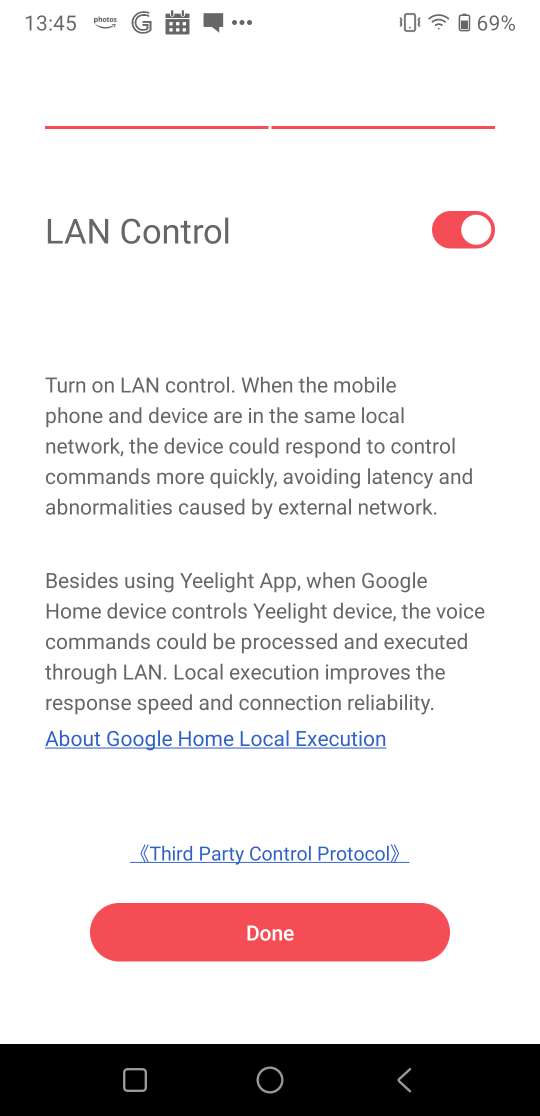
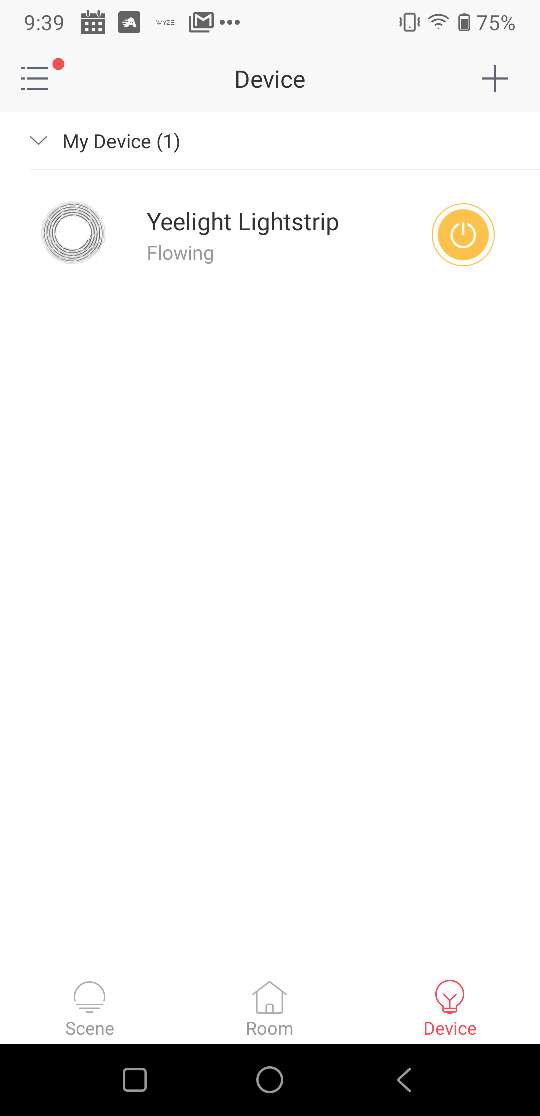
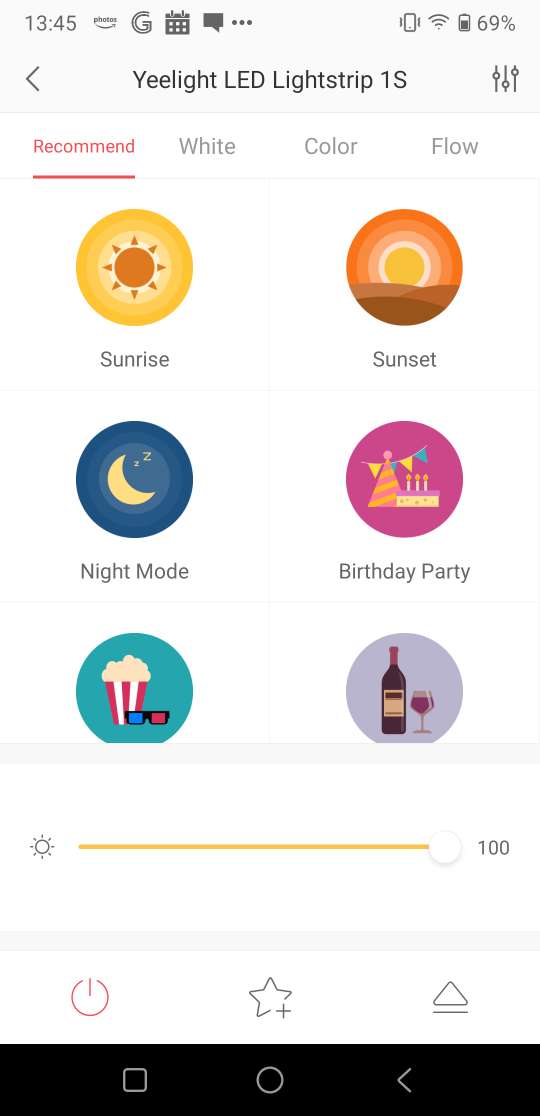
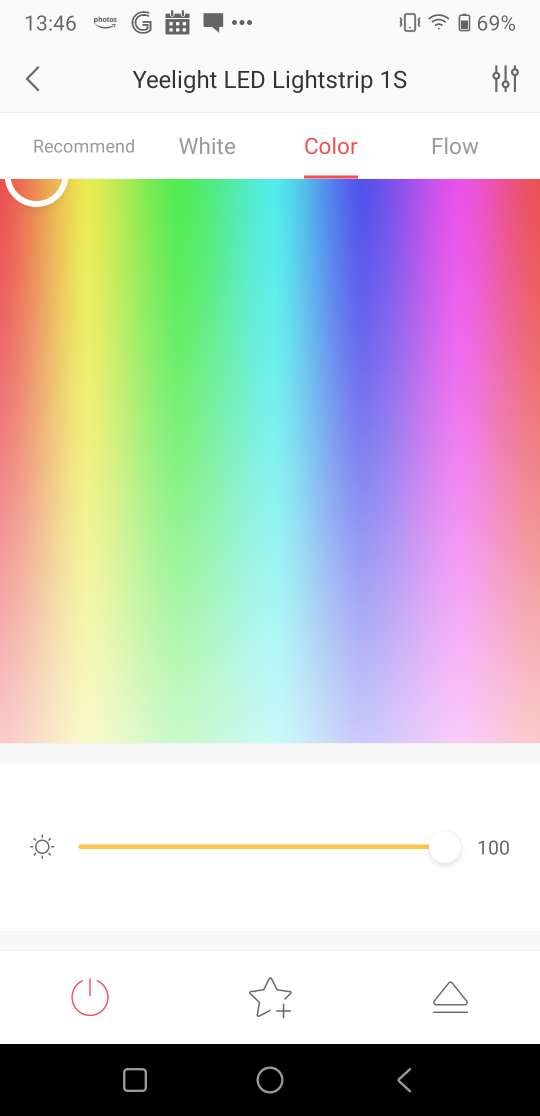

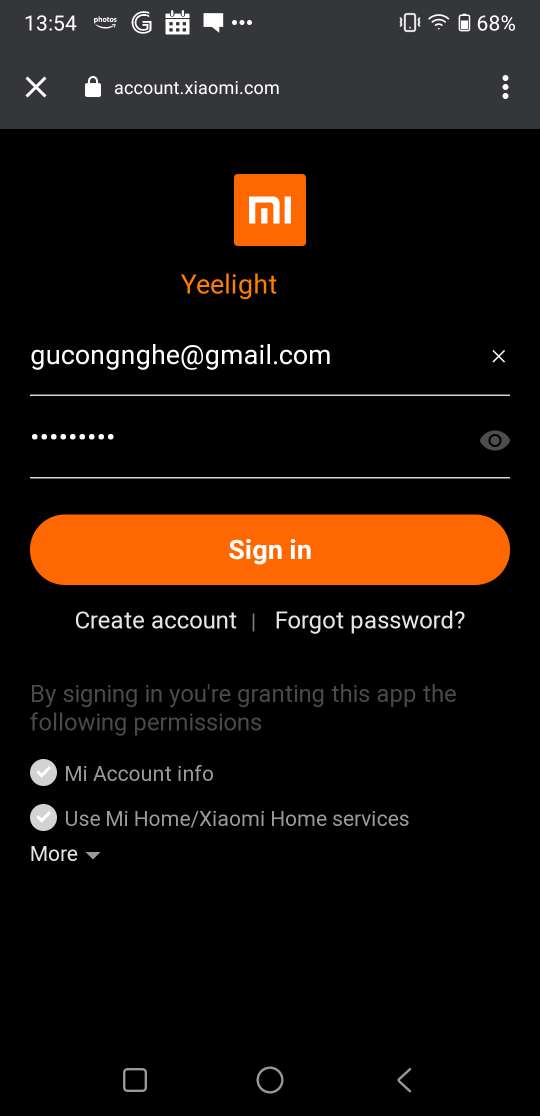
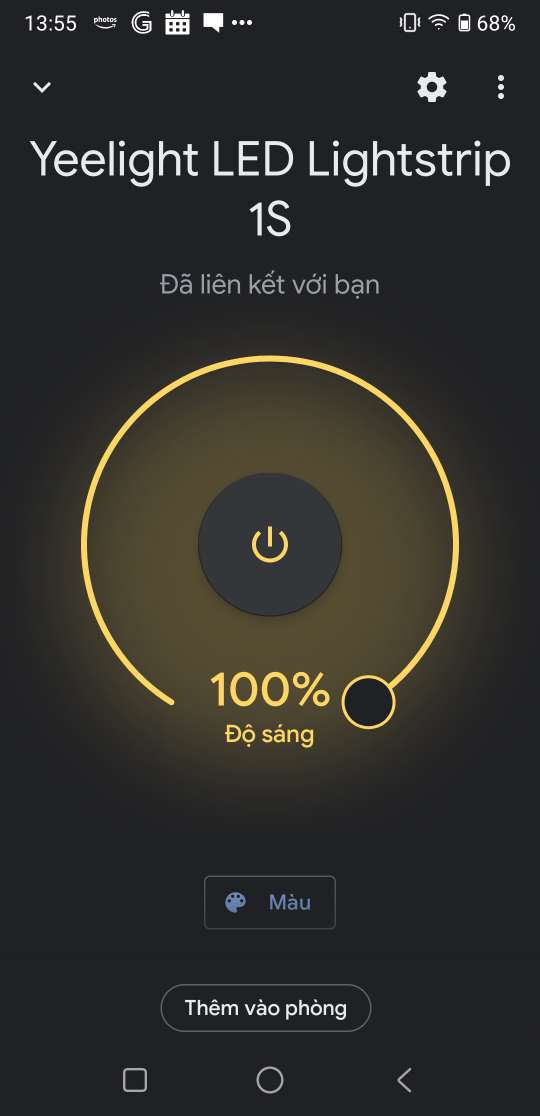

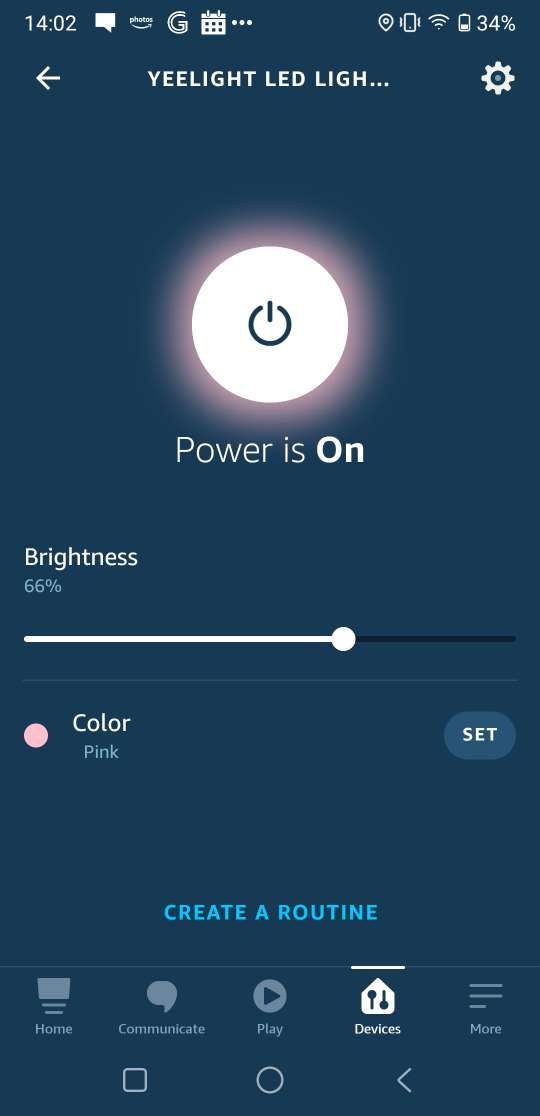
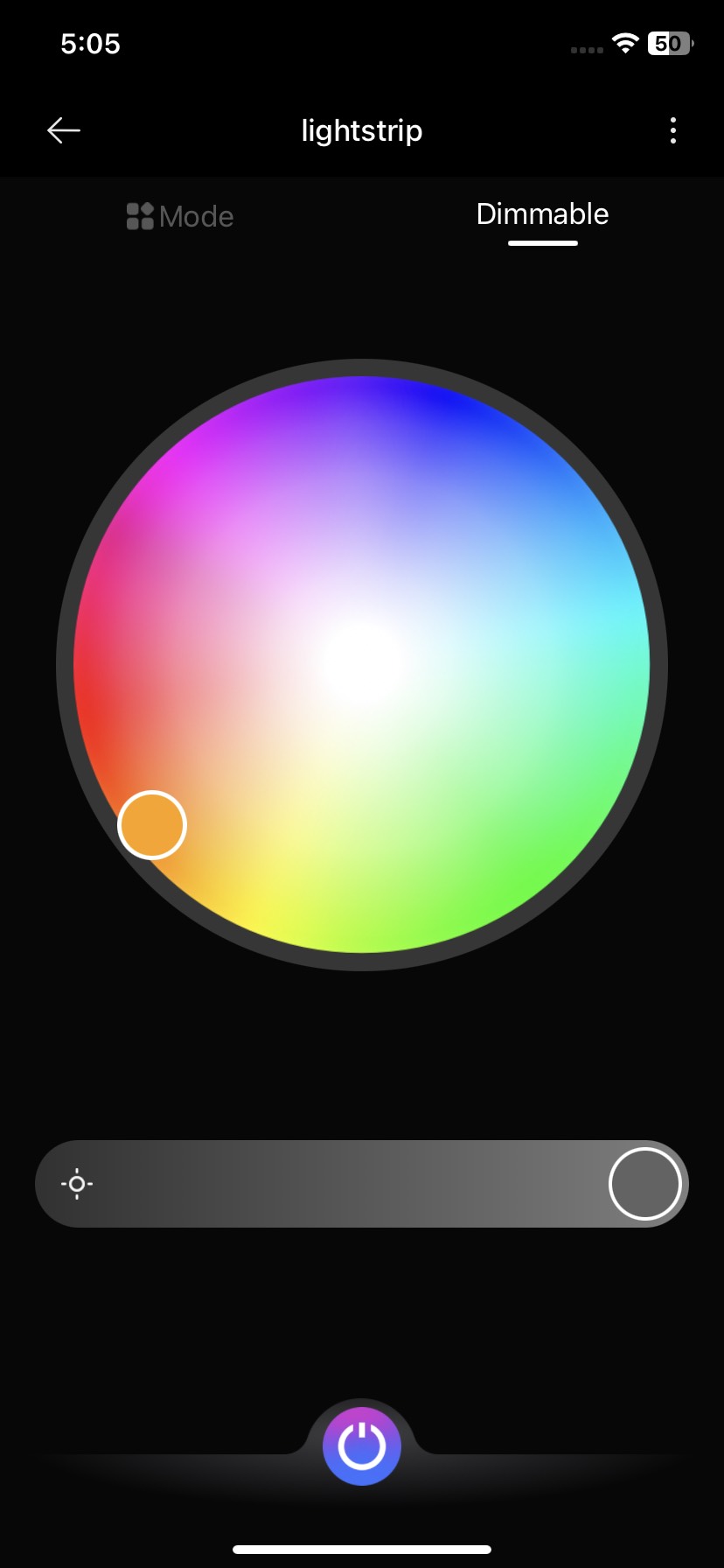
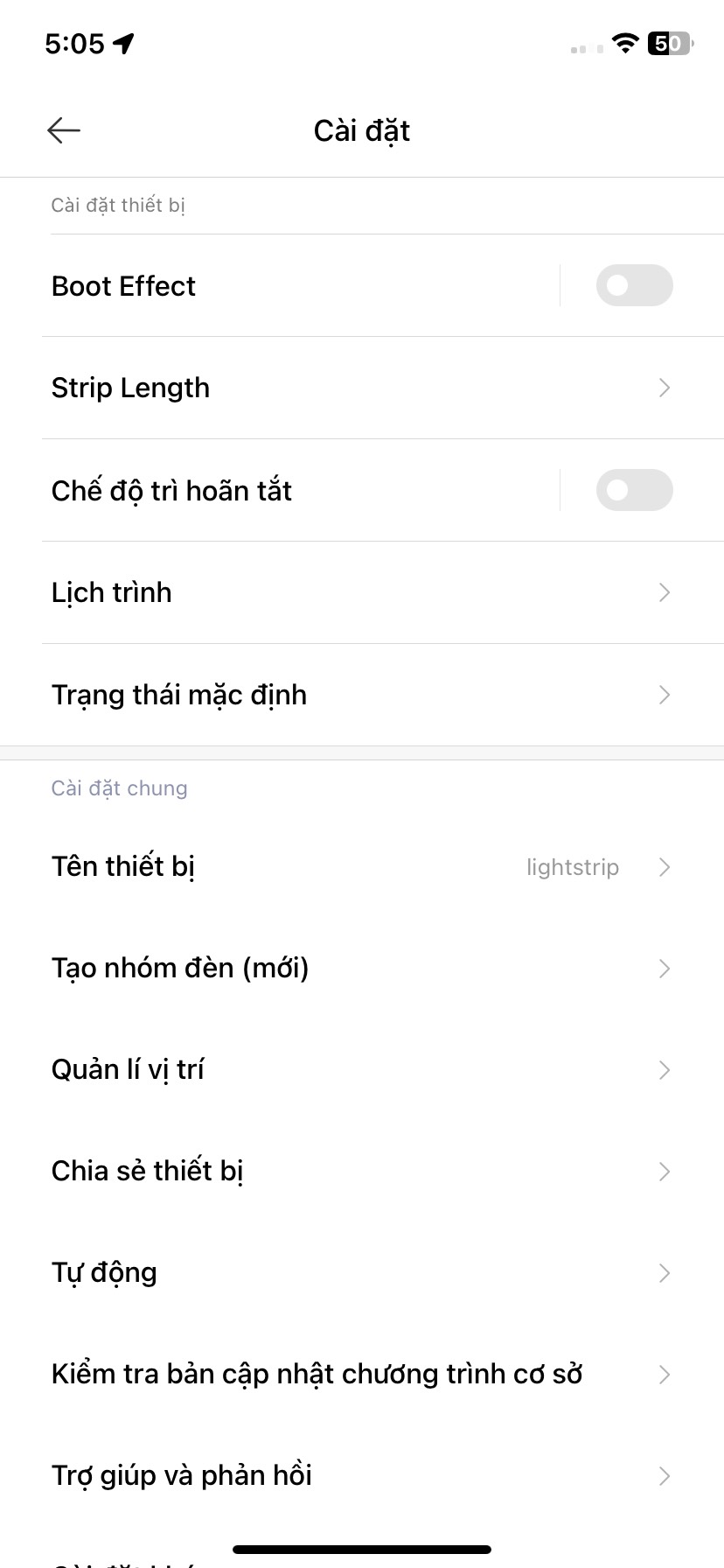






Comment của bạn